当遇到电脑问题时很多朋友开始自己动手重装系统了,有些朋友就下载了云骑士一键重装系统软件,但是却不知如何使用。其实大多数系统重装工具的操作方法大同小异,下面就来瞧瞧云骑士一键重装系统的使用方法吧。
我们在日常生活中,经常会需要使用到电脑,使用久了也是会出现问题的。在它出现了问题的时候,我们有相对应的解决方法。小编今天就要来说说其中的一种方法。那就是用云骑士一键重装的步骤。
云骑士一键重装系统详细步骤
1、首先打开云骑士官网下载的云骑士装机软件,软件打开后自动开始配置用户电脑的信息,如下图所示,就是你的电脑相关信息,单击【下一步】。
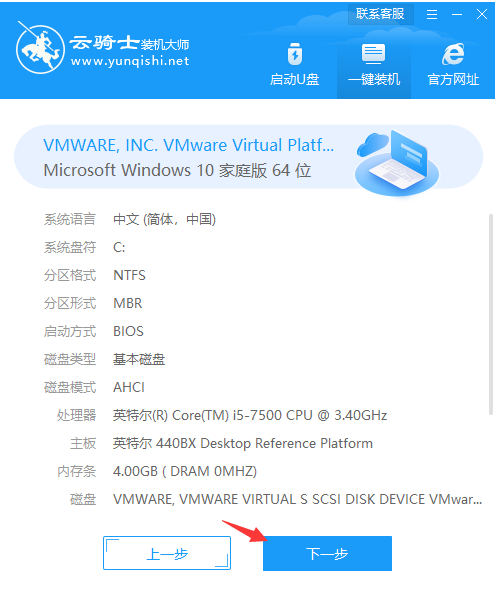
云骑士一键装机系统图解详情-1
2、接着云骑士装机软件自动推荐适合你电脑的操作系统,以Win10系统为例。选择合适的版本,然后单击【下一步】。
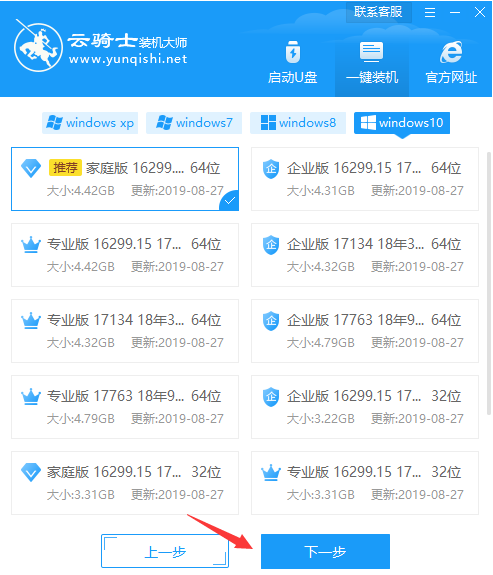
一键装机步骤图解详情-2
3、推荐适合你电脑的常用软件,勾选合适后单击下一步。
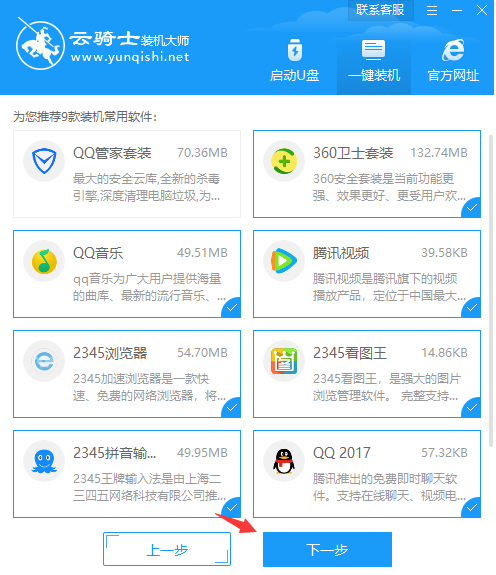
一键装机步骤图解详情-3
4、接着进入到备份资料的环节,上面提供了桌面、C盘文档、QQ聊天记录等等选项,根据自己的需求选择后单击【开始安装】。
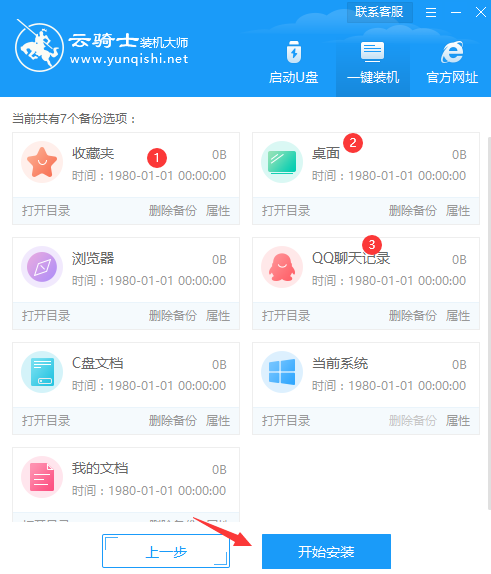
云骑士一键装机系统图解详情-4
5、接着开始下载Win10系统以及备份资料等待,下面的操作都是自动完成,请勿让电脑断电断网哦。
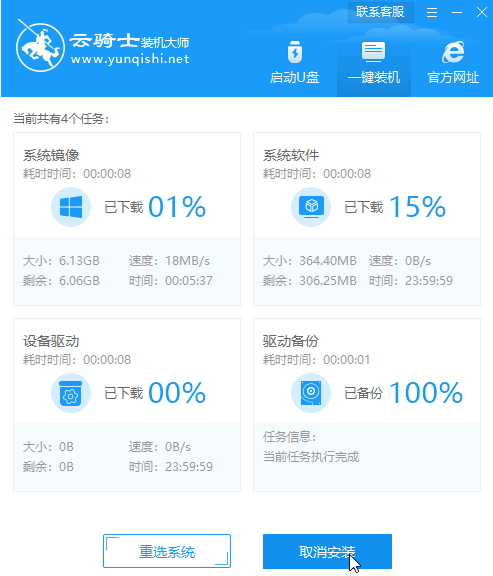
一键装机步骤图解详情-5
6、最后重启开始安装系统,安装完成自动进入到Win10操作系统界面,到此云骑士一键重装系统操作完成了。
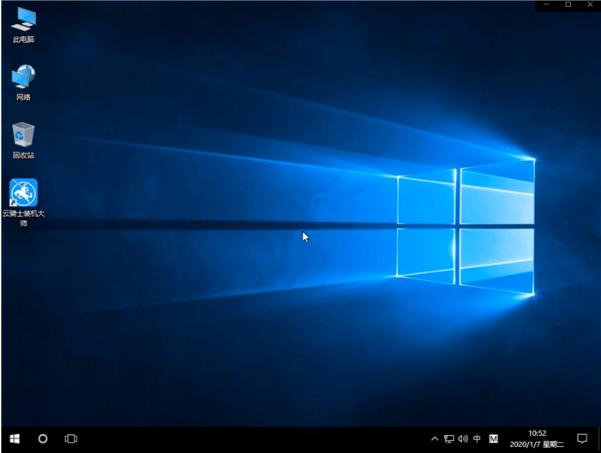
骑士一键装机图解详情-6
以上就是云骑士一键装机的步骤介绍啦,希望能帮助到大家。